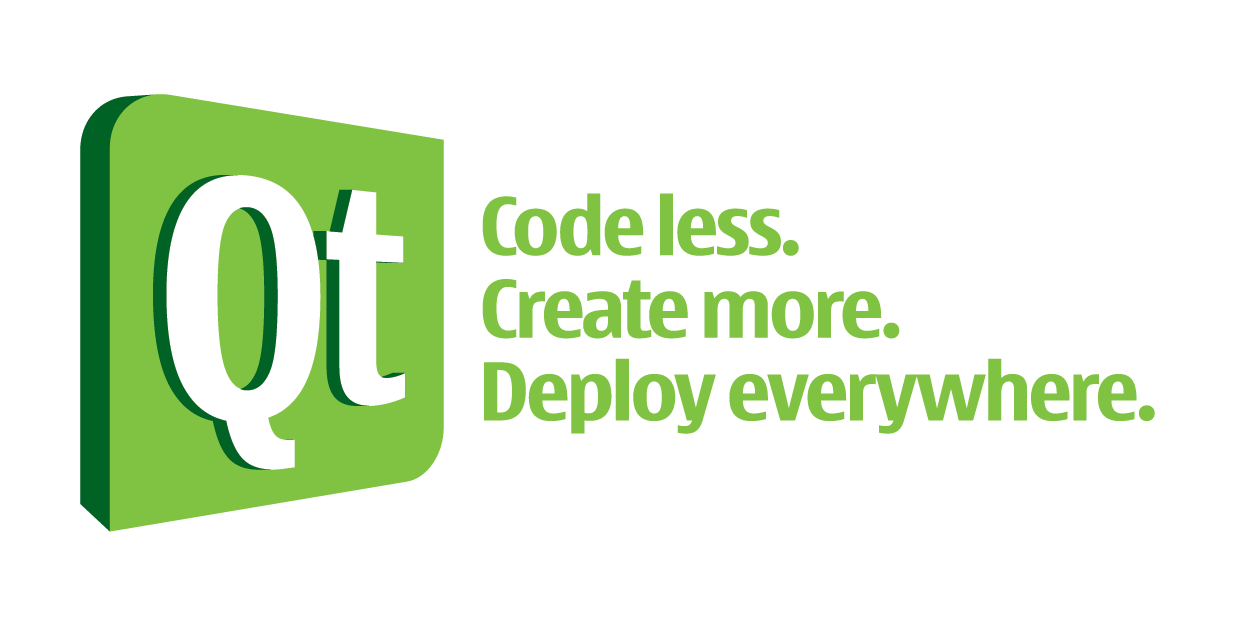
このチュートリアルでは、アプリケーションを静的に構築する方法、静的リンクを実行する方法、* .exeをQtライブラリから学習する方法を写真で説明します。これらはすべて本質的に同じです
エントリー :
個人的には、現時点ではNokia Webサイト(Qt 4.8およびSDK 1.2.1)から最新の小さなQt SDKを使用してすべてを実行しました。
私自身もずっとLinuxに座っていたので、私自身はWindowsの完全な初心者です。そのため、Windowsの同じ初心者のように、すべてのものに写真が付いています。
ステップ1
私が通常のビルドを考え出す限り、システムにPerlが必要です
ここから取った

次に、私が理解しているように、変数が保存されているWindowsでひどい混乱が作成され、いくつかの変数を手動で入力する必要があります
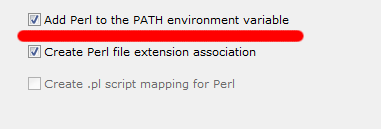
やれやれ、Perlがあります!
ステップ2
これで、ソースからQtの構築を開始できます。
まず、ソースをダウンロードすることをお勧めします
私はこれらを取りました、多分それらは芳香剤に適していますが、私はリスクを取りませんでした
Xでこのケースを解凍する必要があります:\ QtSDK \ QtSources \ 4.7.4 \
QtSources \ 4.7.4 \というフォルダは作成されません。作成する必要があります
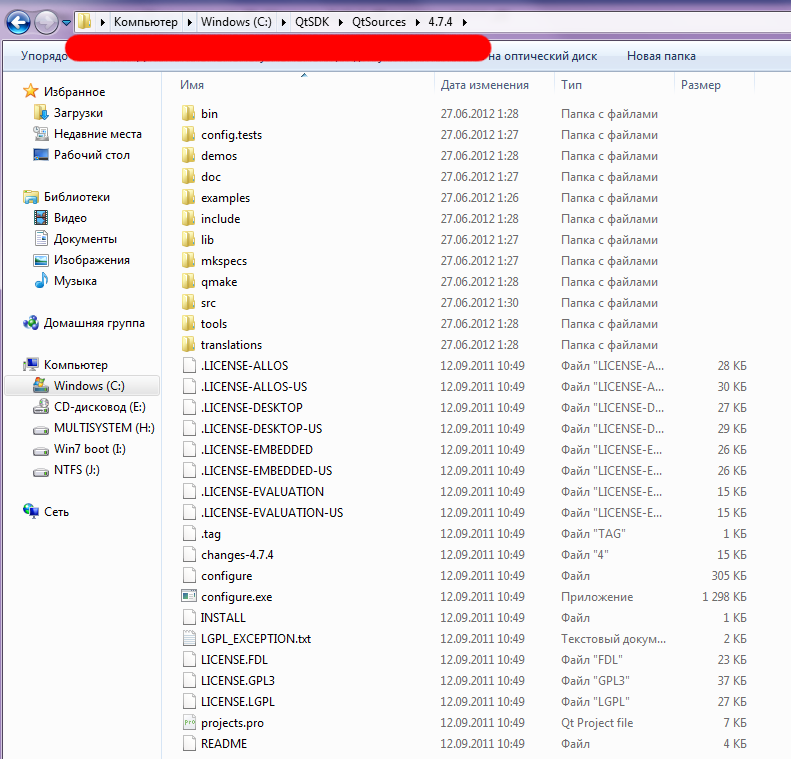
今、私たちはあなたのお気に入りのノートブックでファイルを開く必要があります
X:\ QtSDK \ QtSources \ 4.7.4 \ mkspecs \ win32-g ++ \ qmake.conf
テキストを含む行を見つけます: QMAKE_LFLAGS
そしてこのフォームに持ってきてください:
QMAKE_LFLAGS = -static -static-libgcc -enable-stdcall-fixup -Wl,-enable-auto-import -Wl,-enable-runtime-pseudo-reloc
ファイルを保存します。
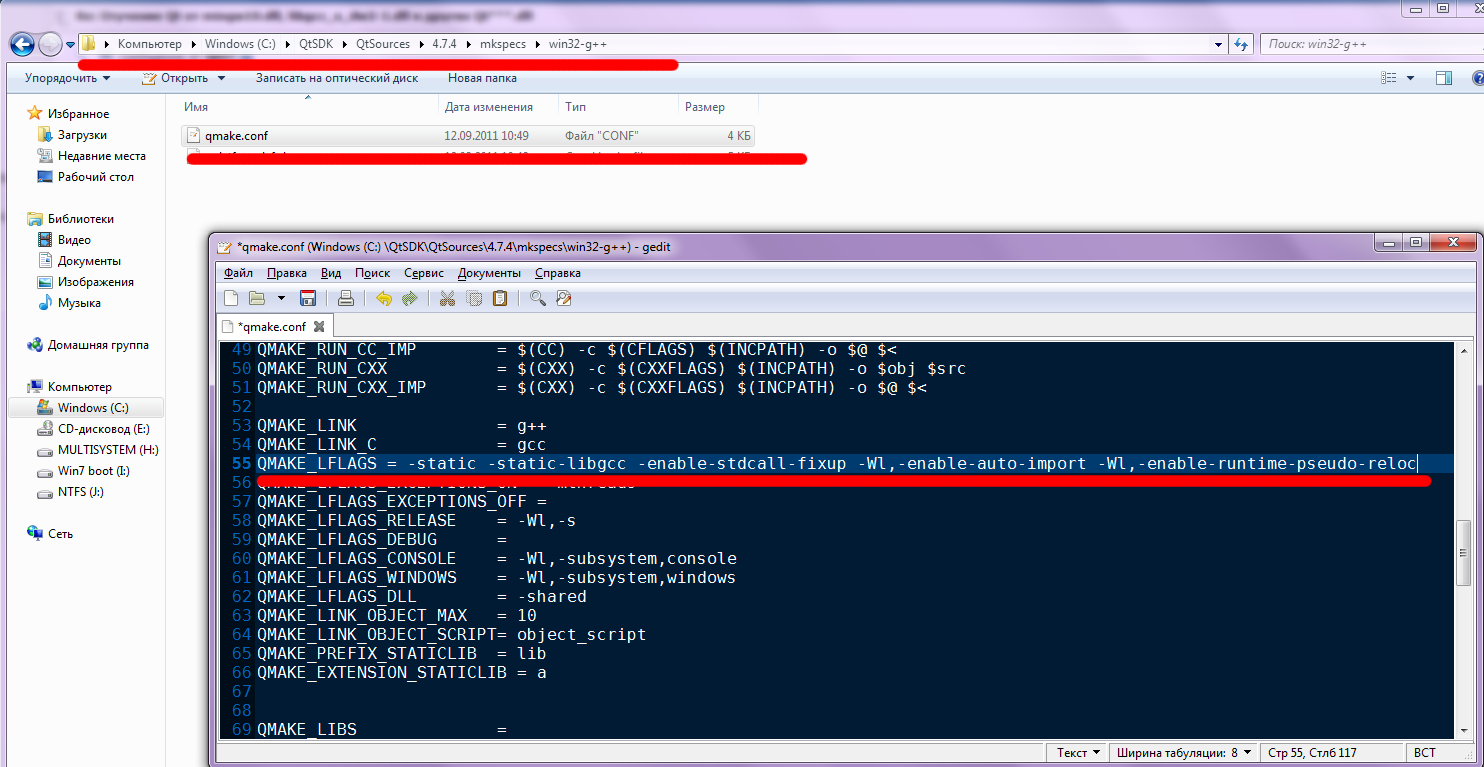
次に、パッチを適用したターミナルを開く必要があります(このことをそう呼ばないのであれば、ワインダーを許してください)。これは、私のスクリーンショットを見て自宅で見つけることができます。
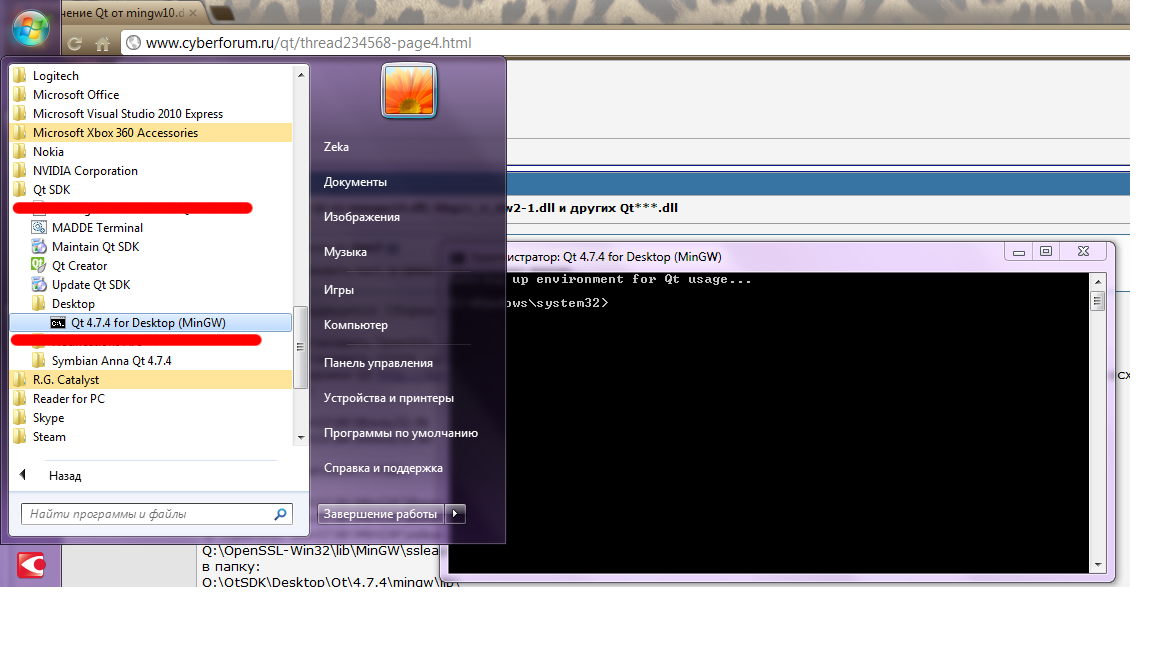
このターミナルで、ディレクトリに移動する必要があります
X:\ QtSDK \ QtSources \ 4.7.4 \
そしてチームを獲得する
configure -static -debug-and-release -no-exceptions -openssl-linked -nomake demos -nomake examples
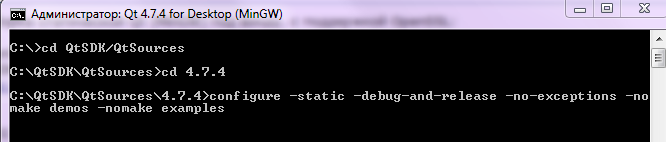
質問を読んで正しく答えるように求められるすべてのものを読む必要があります
コマンド(設定の終了)と入力行のプロンプトが表示されるのを待って、コマンドをハンマーで入力します(ライブラリを収集します)
mingw32-make sub-src
終了後、ターミナルを閉じて次の操作を実行できます
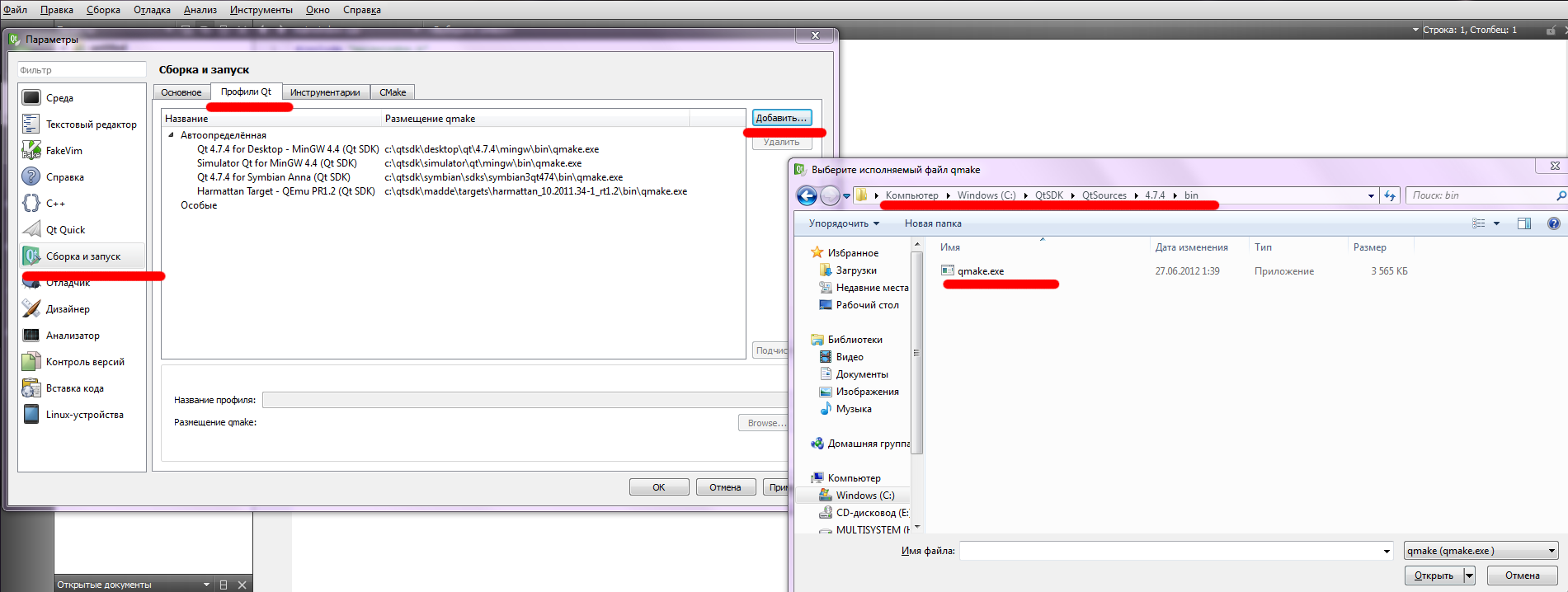
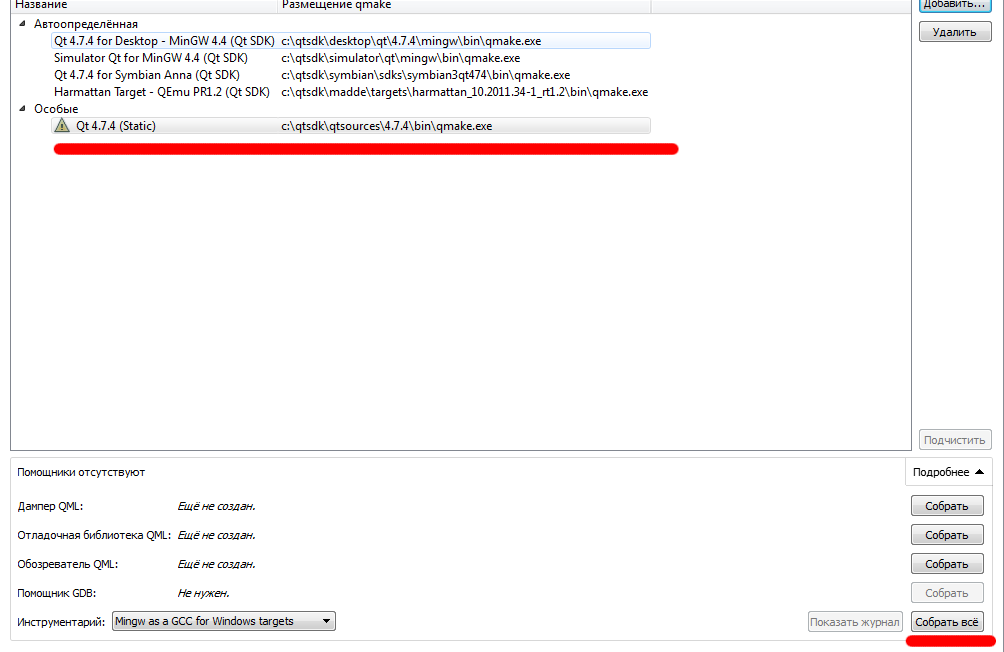
[すべてを収集]をクリックすると、このような理解できないものが一見してここに落ちる可能性があります。単に閉じて忘れることをお勧めします
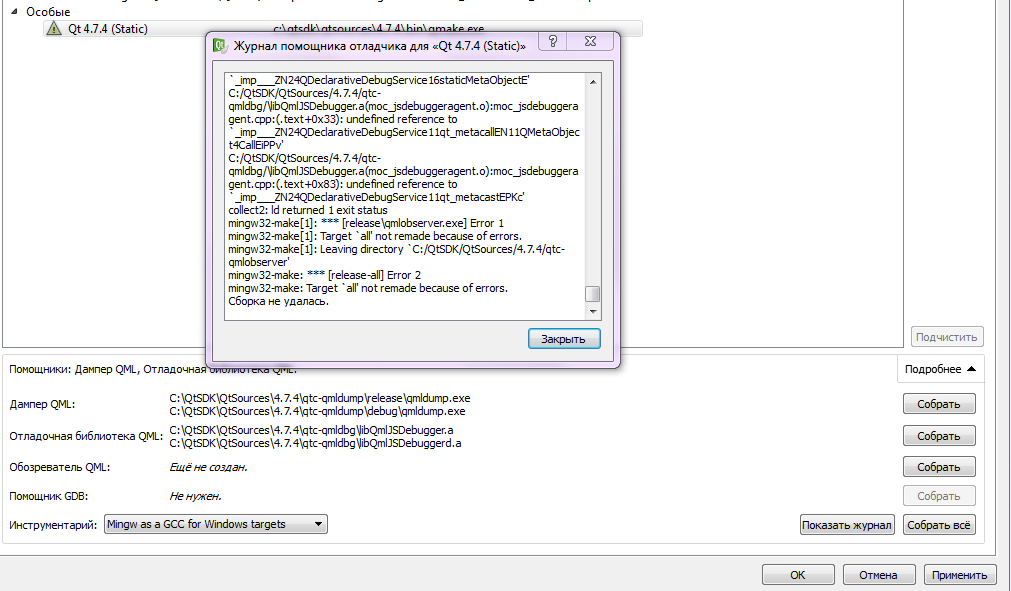
スクリーンショットのように、プロジェクトを開いて数回クリックするだけです。
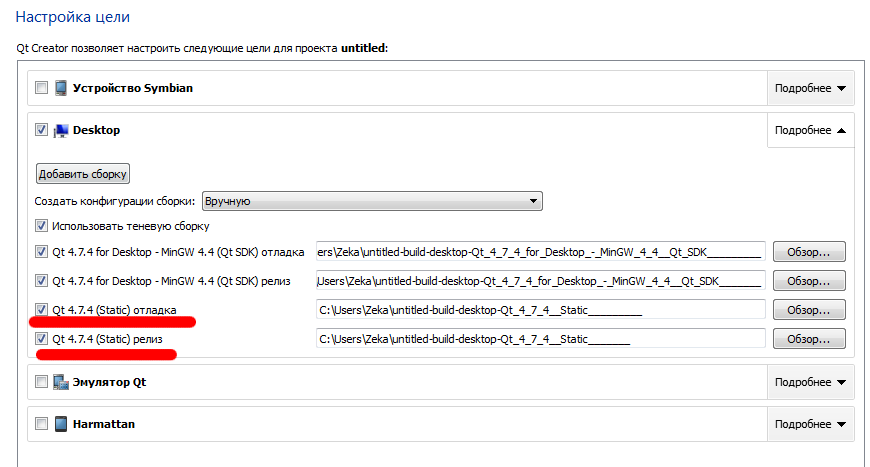
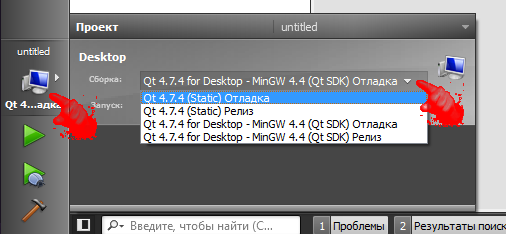
ご清聴ありがとうございました。成功したことを願っています。
このチュートリアルが、Qt環境のより良いビルドとカスタマイズのためのレイアウトとして役立つことを願っています。